Cómo ver las primeras apps que descargaste en tu iPhone hace años
En el décimo aniversario de la App Store, os contamos la forma de descargarlas de nuevo

Noticias relacionadas
El primer iPhone salió en 2007, pero no fue hasta el verano siguiente, julio de 2008, cuando la App Store entró en funcionamiento y permitió que en los siguientes móviles Apple sus usuarios pudiesen bajar las aplicaciones que quisieran, sin tener que conformarse sólo con las que tenía el terminal por defecto. Hoy día la App Store es el centro neurálgico que proporciona software no sólo para el iPhone, sino también para el iPod Touch, el iPad, el Apple Watch o los ordenadores con Mac OS.
Las primeras apps que descargaste
Hace unos días miramos hacia atrás y vimos cuáles son las aplicaciones que más se han descargado y que más éxito han tenido en estos diez años transcurridos. Hoy proponemos otro ejercicio de nostalgia, pero personalizado: Ver las primeras apps que tu bajaste al comprar el iPhone y empezar a trastear con él. No es algo complicado, puesto que la App Store tiene una función de apps Compradas que permiten volver a descargarlas. Lo malo es que las aplicaciones que en estos años hayan sido borradas de la App Store no aparecerán, pero sí lo harán las que no fueron actualizadas a los actuales dispositivos de 64 bit, aunque no podrás reinstalarlas. ¿Listo/a para viajar al pasado?
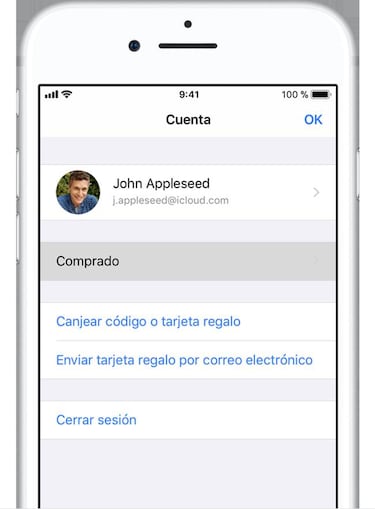
En un iPhone, un iPad o un iPod touch
- Abre la app App Store y, a continuación, pulsa Hoy en la parte inferior de la pantalla.
- Pulsa el icono de Perfil o tu foto en la esquina superior derecha y, a continuación, pulsa Comprado.
- Pulsa “No en este [dispositivo]”.
- Busca la app que quieres descargar y, a continuación, pulsa el icono de descargar de la Nube . La app se descargará en el dispositivo.
- Abre la app App Store y, a continuación, pulsa Hoy en la parte inferior de la pantalla.
- Pulsa el icono de Perfil o tu foto en la esquina superior derecha y, a continuación, pulsa Comprado.
- Pulsa “No en este [dispositivo]”.
- Busca la app que quieres descargar y, a continuación, pulsa el icono de descargar de la Nube . La app se descargará en el dispositivo.
- Abre el App Store en tu Mac.
- Haz clic en Comprado, en la parte superior de la ventana.
- Busca la app que quieres descargar y luego haz clic en Instalar o en Descargar, a la derecha de la app. La app se descargará en el ordenador
En un Apple TV
- En la pantalla de inicio, selecciona App Store.
- Selecciona Comprado.
- Busca y selecciona la app que deseas descargar de nuevo.
- Selecciona el icono de bajar de la Nube. La app se descargará en el dispositivo.